Dacă ați descărcat browserul Firefox și intenționează să lucreze cu el pentru o lungă perioadă de timp, atunci va trebui să configurați toate parolele, marcajele, adăugări și parametrii de bază. Dacă sunteți un utilizator activ al Internetului, atunci toate de recuperare va dura destul de mult timp și puterea ta, de aceea este mai bine să utilizați funcțiile automate ale browser-ului Mozilla Firefox care vă va ajuta să restaurați marcajele sau să le importați. instrucțiuni detaliate cu exemple vizuale pot fi găsite în acest articol.
Cum de a importa marcajele în Firefox prin sincronizare
Una dintre modalitățile de a adăuga semne de carte este de a configura sincronizarea contului Firefox: vă conectați e-mail și să sincronizați browserul de pe toate dispozitivele, care vă permite să importați marcajele, parolele și site-uri salvate pentru toate browserele de la Mozilla, atât pe alte calculatoare și laptop-uri și dispozitive mobile.
A se vedea modul în care puteți importa marcajele în acest fel pe exemplul sincronizării laptop și telefon.
- Du-te la browser-ul Firefox, în cazul în care marcajele sunt deja configurate. Faceți clic pe pictograma Setări din colțul din dreapta sus. Selectați „Settings“ element, care este situat chiar în mijloc.

- În partea stângă a ecranului, veți vedea o listă mică de setări. Selectați „Sincronizare“.
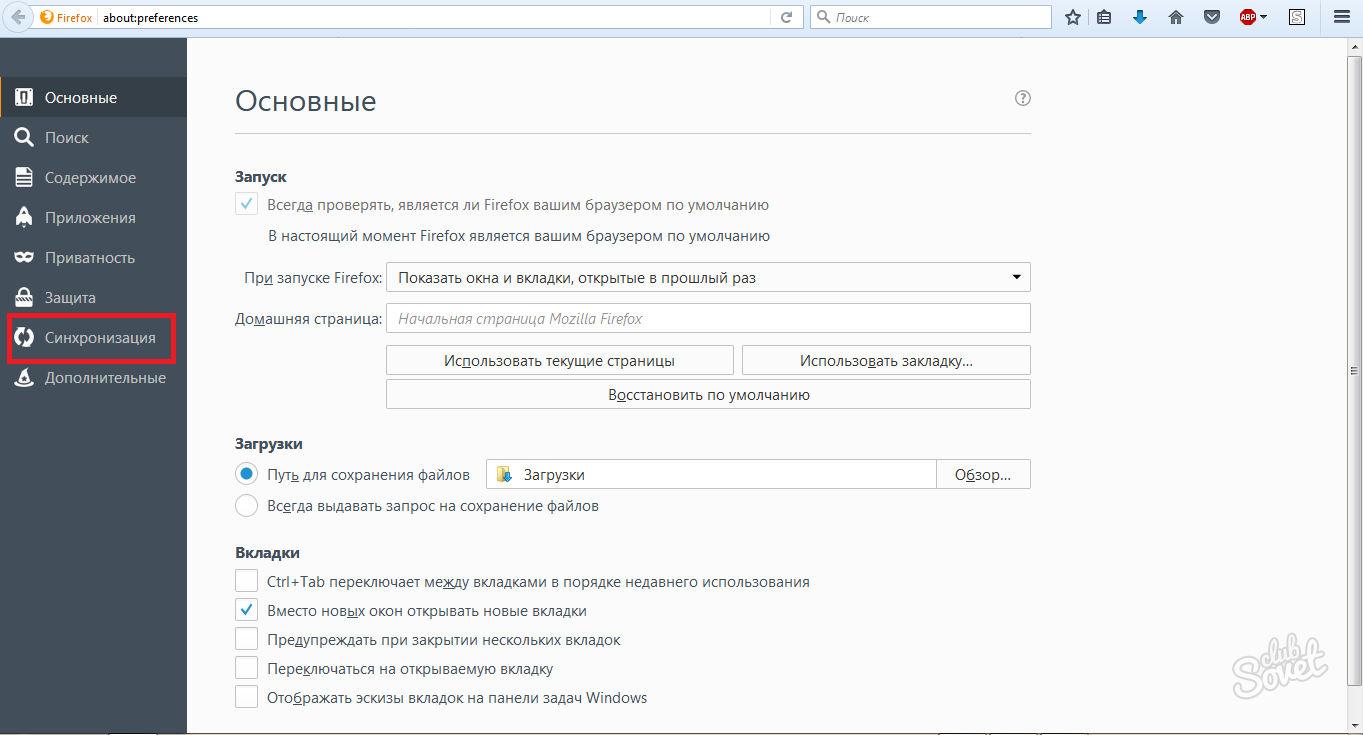
- Dacă aveți deja un cont, apoi faceți clic pe câmpul „Conectare“. În cazul în care nu aveți cont, trebuie să faceți clic pe „Creați un cont“.

- Introdu e-mail și parola de la ea. Trebuie să introduceți vârsta dvs. pentru a se cont securizat.
- Faceți clic pe „Creați un cont“.

- Pentru a finaliza procedura, este necesară o confirmare prin e-mail. Du-te la caseta de e-mail.

- Aici trebuie să apăsați un singur buton „Confirm Login“ și este identificat contul.

- Reveniți la setările browser-ului tău. Bifați caseta de selectare „Marcaje“. Liniile rămase la latitudinea acestora.

- Acum conectați la browserul Firefox pe dispozitivul mobil sau pe alt computer. Intrați în secțiunea „Parametri“ dacă vă aflați în versiunea mobilă a browser-ului.

- Aici trebuie să introduceți contul Firefox prin apăsarea tastei „Conectare“. Acum, toate marcajele, parolele și alte opțiuni sunt sincronizate și vor fi importate în acest browser.

Cum de a importa marcajele în Firefox din alt browser
Pornind de lucru cu un nou browser, este cel mai convenabil de a importa pur și simplu marcajele familiare din fostul browser.
Du-te la browser-ul Firefox și faceți clic pe butonul din stânga al mouse-ului pe pictograma de marcaje. Pictograma arată ca o frunză mică și este situat lângă asterisc.
- În lista care apare, selectați „Arată toate marcajele“ element.

- Biblioteca Marcaje se va deschide instantaneu. Găsiți și faceți clic pe „Import și Backup“ șir, este în partea de sus.
- Aici aveți acces la Marcaje din fișierul HTML sau din alt browser. Faceți clic pe „Import date de la un alt browser“ linie pentru a recurge la această metodă.

- Selectați un browser de pe computer de la care doriți să importați marcaje. Procesul va dura câteva secunde, iar marcajele vor fi actualizate.































